
Amazon erbjuder en Bluetooth-handkontroll för att para ihop med sina Fire TV- och Fire TV Stick-medieenheter, men om du inte är ett fan av att skicka ut $ 40 för en controller (speciellt om du redan har några spelkontroller som ligger runt) har du inte till. Läs vidare när vi visar hur du parar ihop både trådbundna, trådlösa och Bluetooth-styrenheter från tredje part.
Varför vill jag göra det här?
Fyrtio dollar för en spelkontroll för din strömmande mediebox / stick är lite brant, speciellt om du inte är säker på om du ens är redo att förbinda dig att göra din Fire TV / Fire TV Stick till en spelmaskin.
Mobilspel på TV-apparaten är fortfarande i sin linda (och i de flesta fall en nyhet i bästa fall om du begränsar dig till att spela nuvarande generationens Android-spel som har portats till plattformen du använder i motsats till att emulera äldre spel) . Vi klandrar dig knappast om du inte vill sänka en massa pengar för att köpa Amazon-märkta styrenheter när du antingen kan återanvända styrenheter du redan har eller köpa styrenheter som du enkelt kan flytta till ett annat system om du inte är särskilt förtjust. med spel på Fire TV.
Även om vi vanligtvis beskriver vad du behöver för en självstudie först i självstudien, varierar materiallistan beroende på vilken typ av kontroller du parar ihop med din enhet. Som sådan går vi igenom vad du behöver i varje avsnitt.
Om du är här för att para ihop en kontroller med din Fire TV Stick bör du också hoppa ner till det sista avsnittet med Bluetooth-kontroller eftersom bristen på USB-port på Fire TV Stick hindrar användare från att använda allt annat än Bluetooth-baserade lösningar. Återigen, för betoning kan du inte para ihop trådbundna eller trådlösa (2,4 GHz) styrenheter med Fire TV Stick; du kan bara para ihop Bluetooth-kontroller.
Trådbundna styrenheter
Även om USB-porten på Fire TV tyvärr hobblas för tillfället (den stöder till exempel inte montering av USB-media) är den ändå användbar för denna handledning eftersom du kan ansluta USB-kringutrustning inklusive spelkontroller.
RELATERAD: Hur man väljer det perfekta USB-navet för dina behov
Rätt ur lådan stöder Fire TV en mängd trådbundna kontroller inklusive tjänstemannen Xbox 360 styrenhet och Logitech F310 och många andra Logitech-kontroller som F510 och Dual Action (inte längre i aktiv produktion men många äger dem och de är allmänt tillgängliga). Även om du inte kan para ihop trådlösa PlayStation 3-kontroller utan att rota din enhet, innehåller Fire TV en tangentkarta för PlayStation 3-handkontrollen; även om vi inte hade någon trådbunden PlayStation 3-handkontroll till hands för att testa den, är vi benägna att tro att det skulle fungera med tanke på närvaron av nyckelmappfilen för handkontrollen.
För att använda en kabelansluten USB-styrenhet kan du helt enkelt ansluta styrenheten till USB-porten på baksidan av Fire TV. Flera styrenheter med en USB-hubb fungerar också; inte bara kunde vi ansluta mer än en trådbunden Xbox 360-kontroller på detta sätt, men stödet för 360-kontroller är tillräckligt avancerat för att korrekt spelarnummer till och med var upplyst på varje kontroller.
Även om handkontrollen inte fungerar bra för att navigera i Fire TV-menyerna, rekommenderar vi ändå att du testar det med vissa spel innan du ger upp styrenheten (speciellt om de spel / emulatorer du använder tillåter nyckelöverföring).
Trådlösa styrenheter
Förutom att stödja direktanslutna styrenheter via USB stöder Amazon Fire TV också trådlösa styrenheter via dongel (precis som Xbox 360-dongel som vi använde i den här handledningen ). Att använda den trådlösa till-dongle-metoden fungerar för Xbox 360 och Wii U Pro-kontroller.
RELATERAD: Hur man ansluter en trådlös Xbox 360-kontroller till din dator
För att dra nytta av anslutningen behöver du en lämplig dongel för varje kontrollerstandard som denna Xbox 360 Windows-mottagare eller det här Wii U Pro-mottagare . Anslut dongeln till USB-porten på Amazon Fire TV, tryck på synkroniseringsknappen på dongeln och synkroniseringsknappen på de trådlösa fjärrkontrollerna och du är i affärer.
Även om vi inte hade några problem med att para ihop trådlösa Xbox 360-kontroller till Fire TV direkt, har vissa användare rapporterat att de måste ansluta dongeln till en dator och para ihop kontrollerna till den först innan de byts över till Fire TV. Som med de trådbundna 360-kontrollerna finns det fullt stöd inklusive att belysa rätt spelarnummer.
Bluetooth-kontroller
Om du har en Fire TV Stick är det enda sättet att lägga till en kontroller till din enhet. För att visa stegen använder vi den Bluetooth-kontroller som medföljer tidigare granskat Ouya mikrokonsol , men du kan använda nästan vilken generisk Bluetooth-kontroller som helst. Om du redan har en handkontroll föreslår vi att du försöker para ihop den och se hur den fungerar innan du köper en ny (eller försöker göra någon form av firmwareuppdateringar om det finns).
Nyko gör en version av deras PlayPad Pro för Amazon Fire TV (och Fire TV Stick) som kostar $ 20 och fungerar direkt ur lådan med Fire TV-systemet. Alternativt (och eftersom den Fire TV-specifika plattan har beställts i flera månader just nu) kan du köpa billigare Playpad Pro för Android enhet ($ 17) och flasha den med en gratis firmwareuppgradering.
De Playstation Dualshock 4-kontroller fungerar ur lådan (och Playstationens hemknapp i mitten av kontrollen fungerar till och med som en Fire TV-hemknapp). Vissa användare rapporterar emellertid udda nyckelmappningar som bara kan fixas om du har en rotad enhet där du kan installera nya nyckelkartor. Om du använder handkontrollen med spel som möjliggör ombildning i spelet är det inte ett problem.
Till skillnad från plug-and-play-lättheten för de trådbundna kontrollerna (och plug and sync-alternativen för de trådlösa styrenheterna), behöver Bluetooth-kontrollerna synkroniseras ordentligt till Fire TV eller Fire TV Stick. Låt oss ta en titt på parningsprocessen; stegen är identiska för både Fire TV och Fire TV Stick.

Navigera på din enhet till menyn Inställningar (det sista objektet i den vänstra navigeringslistan du ser när enheten startar). Välj inställningsmenyn och navigera till höger tills du når avsnittet "Kontroller" som visas på skärmdumpen ovan. Välj posten och välj sedan "Bluetooth-spelkontroller."
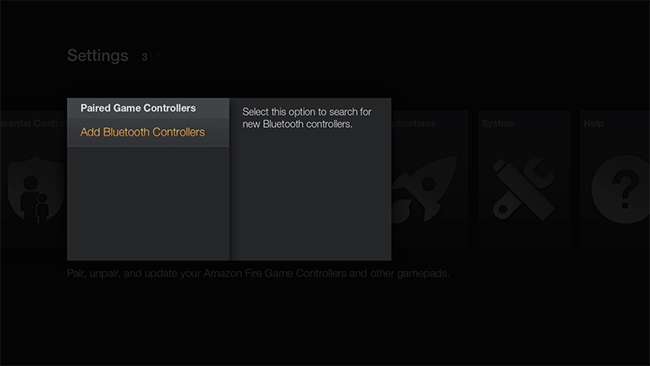
Välj “Lägg till Bluetooth-kontroller” i nästa meny.

Vid denna punkt söker enheten aktivt efter tillgängliga Bluetooth-enheter. Håll ned parningsknappen på din Bluetooth-kontroller och vänta tills handkontrollen synkroniseras med din enhet.
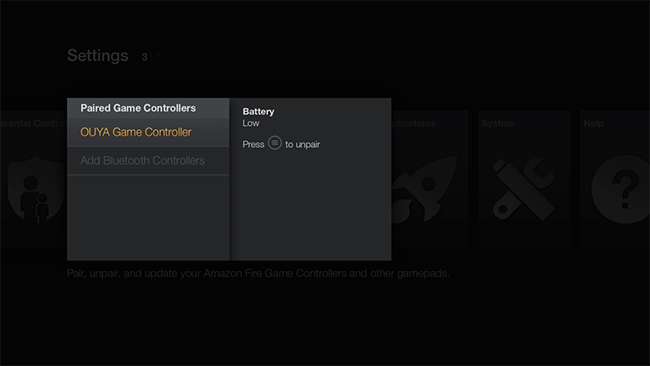
Normalt kommer styrenheten att identifieras generellt som en "Gamepad" när synkroniseringen börjar men kommer då, förutsatt att styrenheten tillhandahåller ett namn, att få ett mer specifikt namn som visas i skärmdumpen ovan där vår kontroller korrekt identifierades som "OUYA-spelet Kontroller."
Vid denna tidpunkt bör du vara bra att gå om du har en känd kompatibel styrenhet som OUYA eller DualShock 4, annars är det dags att ta kontrollen för en snurrning och testa funktionerna. Kom ihåg att även en handkontroll som fungerar dåligt genom att navigera i standardmenyerna i Fire TV kan ombildas i vissa spel (och de flesta emulatorer) för att fungera felfritt för just det spelet eller emulatorsystemet.
För ytterligare läsning och felsökningstips rekommenderar vi att du checkar ut de allmänna Fire TV-diskussionsforumet på XDA Developers med en tonvikt på denna kontrollerkompatibilitetstråd .






